Da ich in der Agentur und Zuhause den fabelhaften “Sublime Text 2” Editor nutze liegt es ja nahe das die Einstellungen und “Snippets” Syncronisiert werden sollten.
Dies geht am einfachsten mit einem Cloud Speicherplatz wie zb. Dropbox.
Windows Ordner mit Dopbox synchronisieren macht ihr mit einen Kommandozeilen Befehl in Windows (Symbolischen Link ).
Dies ist aber für viele ein wenig kompliziert. Es geht aber auch leichter:
Schritt 1:
Ladet euch die neuste Version der Software “Dropbox Folder Sync” herunter.
Startet diese und legt den Dropbox Pfad fest.
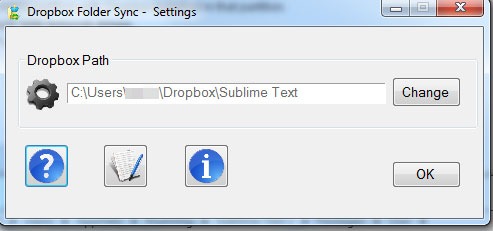
Schritt 2:
Klickt dann mit der rechten Maustaste auf euren “Packages” Ordner von Sublime Text 2 (C:\Benutzer\[username]\AppData\Roaming\Sublime Text 2\Packages) und dann auf “«Sync with Dropbox»”.
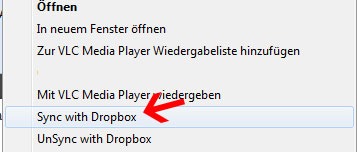
Schritt 4:
Fertig das wars schon.
Schritt 5:
Das selbe macht ihr nun auch auch euren zweiten Arbeitsplatz und alles wird Synchronisiert.






